İPhone’unuzdaki tüm fotoğrafları bir kerede silmeyi denediyseniz, tüm fotoğrafları aynı anda seçme seçeneğinin olmadığını fark etmiş olmalısınız. İPhone’da bir ‘Tümünü Seç’ seçeneği vardı, ancak Apple bu özelliği kaldırdı. Tüm fotoğrafları manuel olarak seçmelisiniz.
Şimdi, iPhone’unuzda fotoğrafları silerek yer açmak istiyorsanız, ancak iPhone’unuzda binlerce fotoğraf varsa, tüm fotoğrafları tek seferde manuel olarak seçmek çok can sıkıcı ve zaman alıcıdır.
Neyse ki, sizi fotoğrafları tek tek veya sonsuzca kaydırıp kaydırarak seçmek zorunda kalmanın işkencesinden kurtaran bir numara var. Yöntem, göz açıp kapayıncaya kadar tüm fotoğrafları seçmenize izin verir.
İlk olarak, iPhone ana ekranınızdan Fotoğraflar uygulamasını açın.
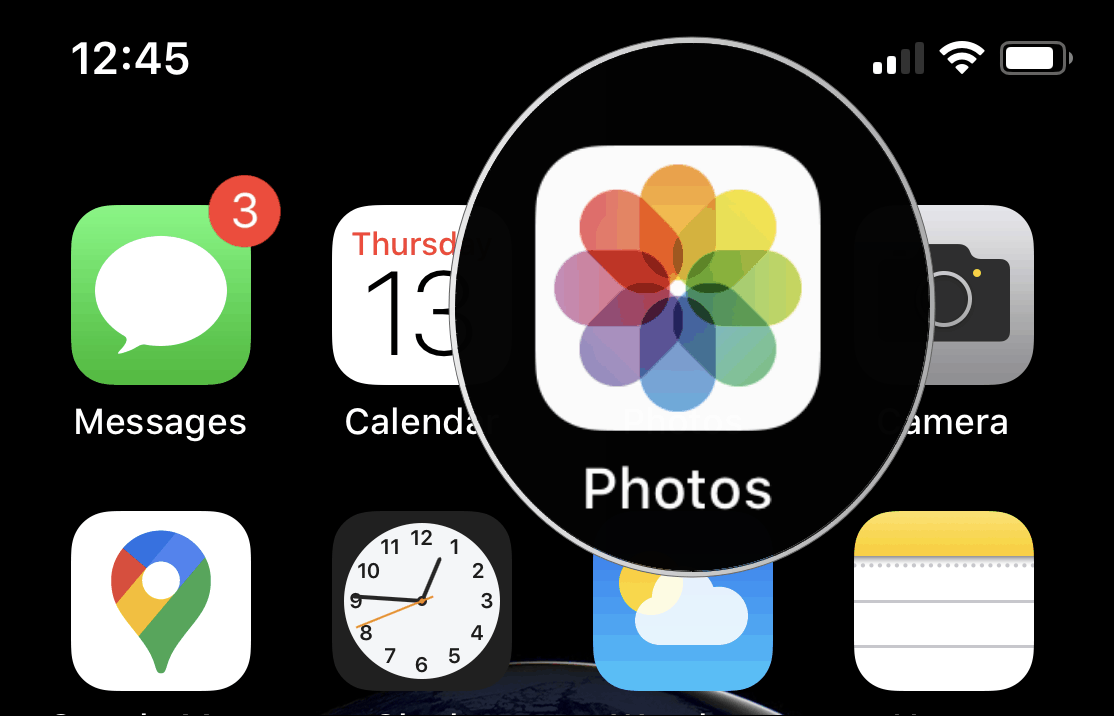
Fotoğraflar sekmesine gidin ve gezinme seçeneklerinden Tüm Fotoğraflar’a dokunun.
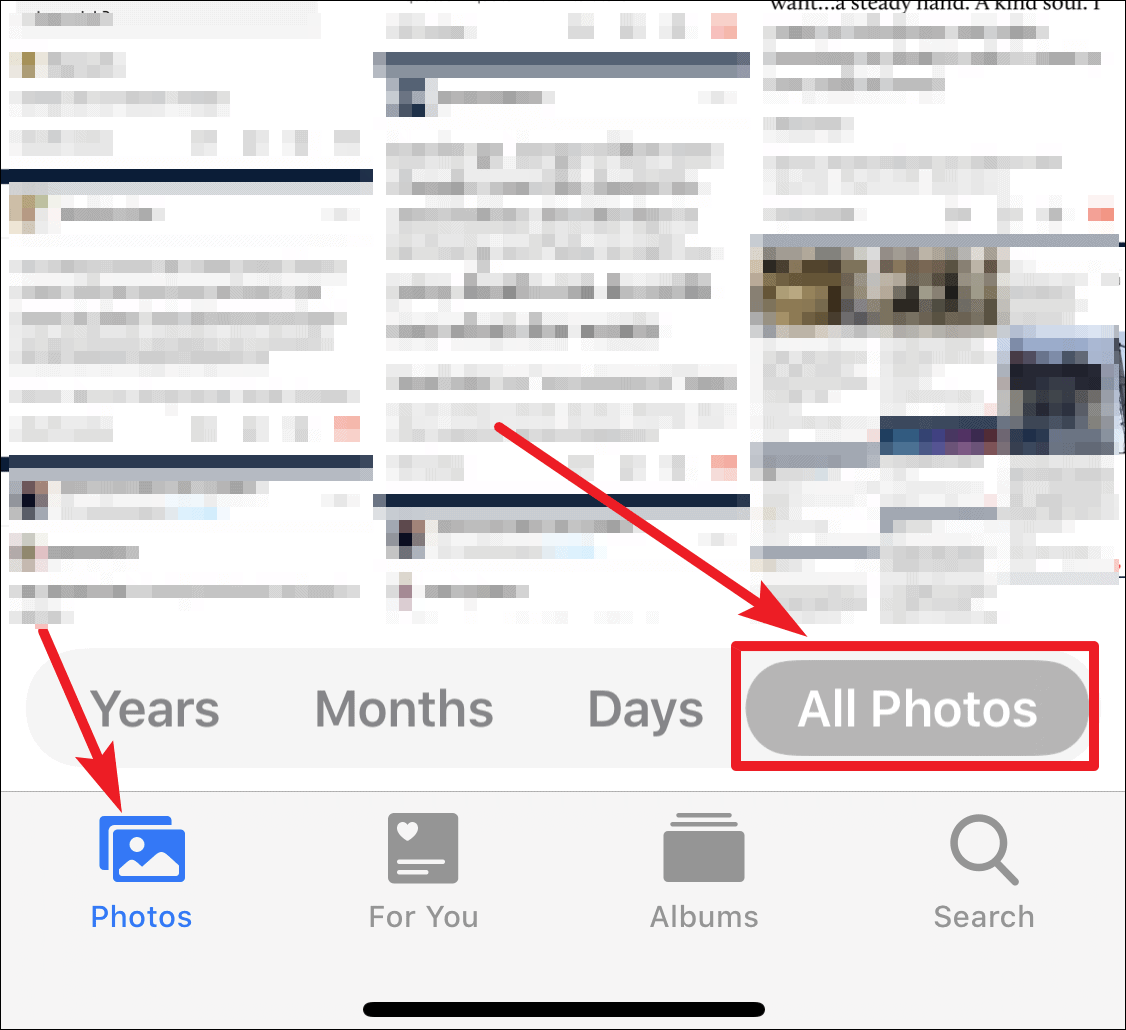
Seçim moduna geçmek için ekranın sağ üst köşesindeki Seç’e dokunun.
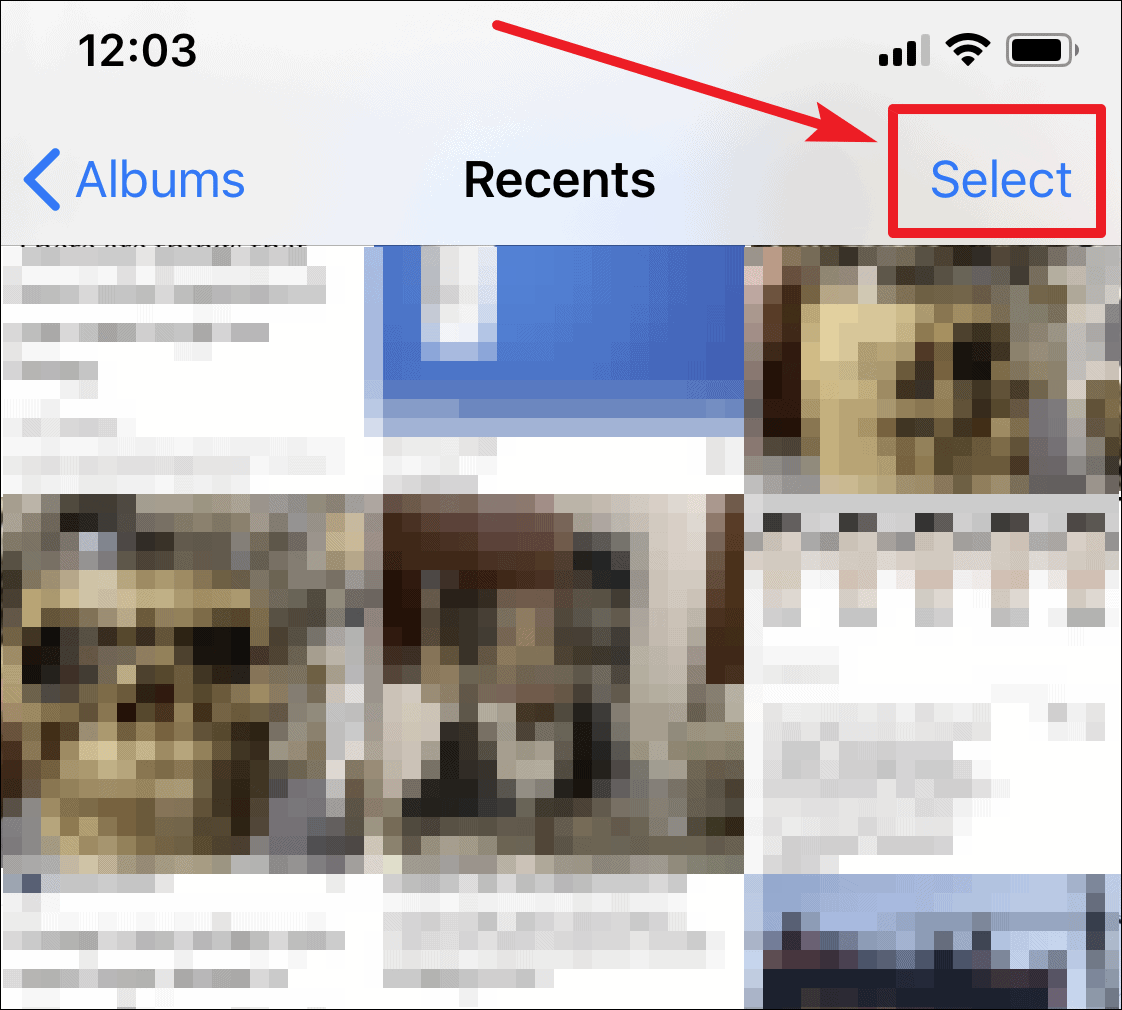
Seçmek için en son fotoğrafa (tüm fotoğraflar sekmesindeki son fotoğraf) dokunun. Fotoğrafların küçük resminde mavi bir onay işareti görünecektir.
Tüm fotoğrafları aynı anda seçmek için parmağınızı birkaç fotoğrafın üzerinde kaydırmaya başlayın ancak parmağınızı ekrandan kaldırmayın. Ardından diğer elinizle saate veya durum çubuğunun herhangi bir yerine dokunun (seçim parmağınızı ekranda tutarken) . İPhone’unuz ‘Tüm fotoğraflar’ sekmesinin üstüne kayacak ve kaydırılırken tüm fotoğraflarınız seçilecektir çünkü kaydırılırken parmağınızı tüm fotoğraflar arasında kaydırırken kaydedecektir.
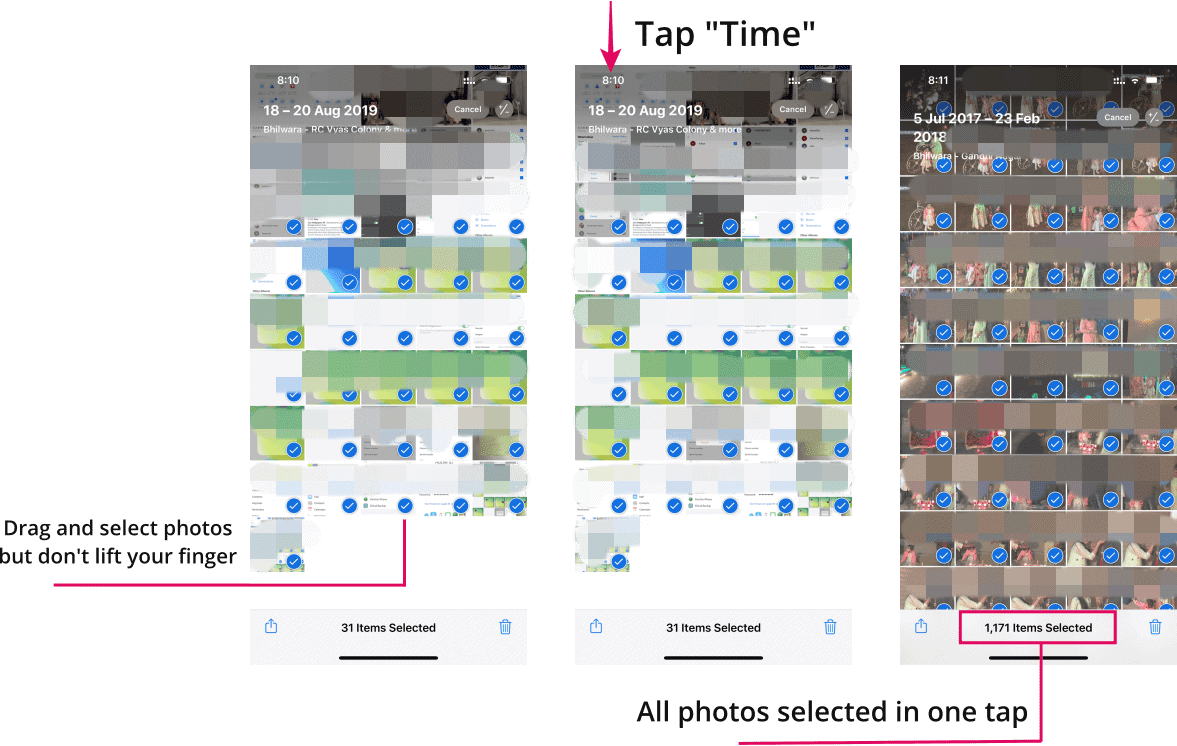
Tüm fotoğrafları seçtikten sonra, seçilen tüm fotoğrafları bir defada silmek için ekranın sağ alt köşesindeki Sil düğmesine (çöp kutusu simgesi) dokunun. Fotoğrafları silmek için onay isteyecektir. <Sayı> öğeleri sil üzerine dokunun ve tüm fotoğraflar silinecektir.
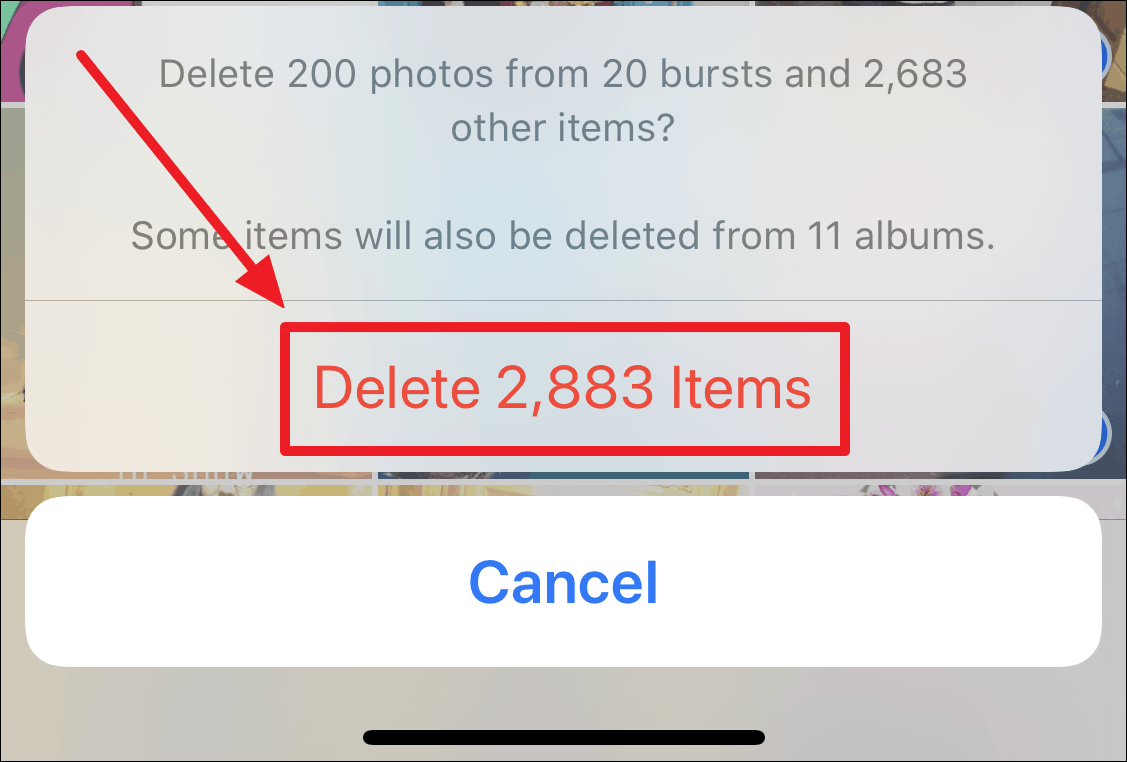
‘Son silinen’ albüme gitmeyi ve onu da boşaltmayı unutmayın, aksi takdirde fotoğraflar 30 gün daha cihazda kalır ve o zamana kadar depolama alanı serbest kalmaz.
 Arıza giderme ve nasıl yapılır bilgi sitesi
Arıza giderme ve nasıl yapılır bilgi sitesi

